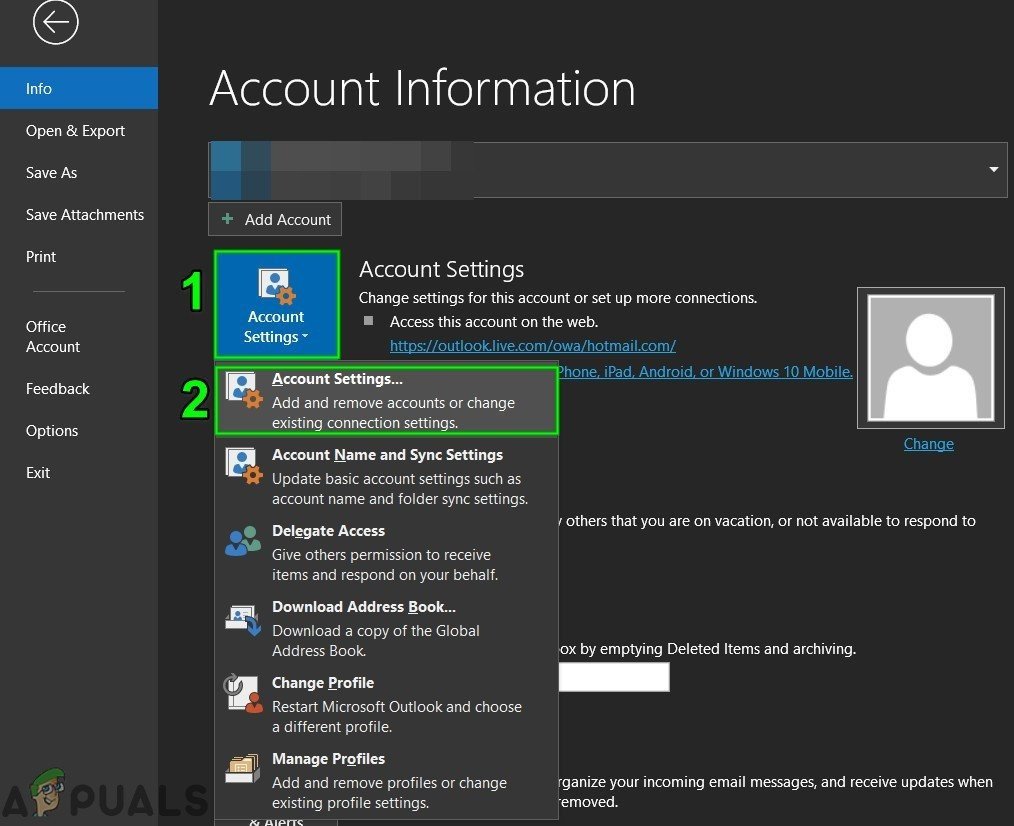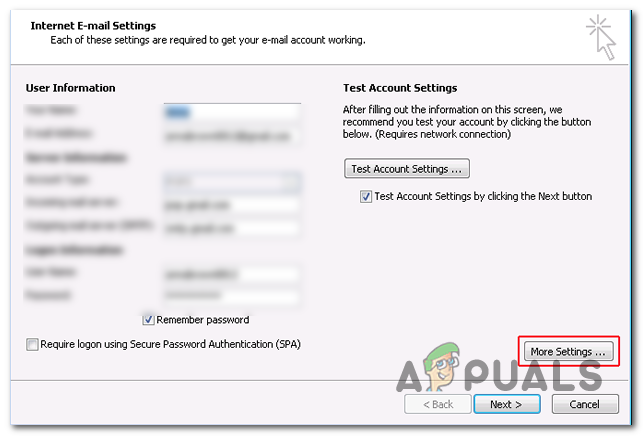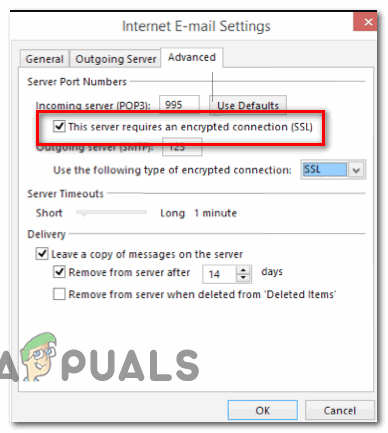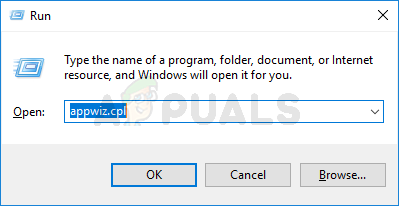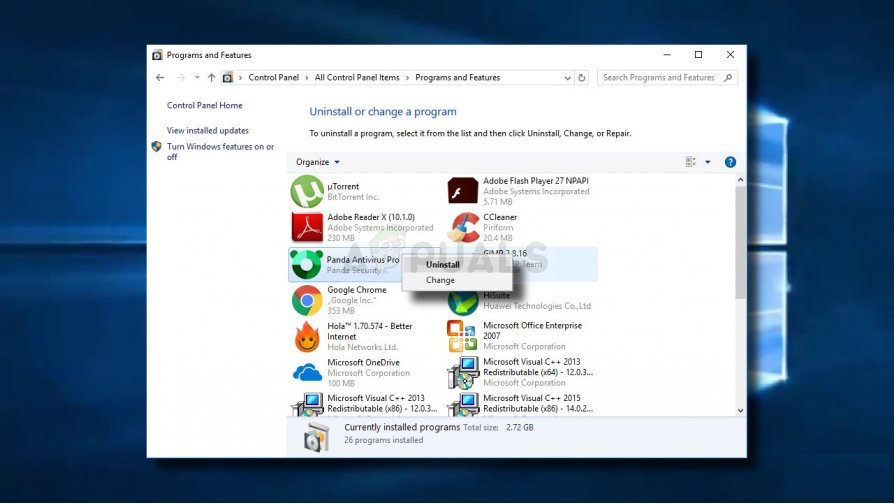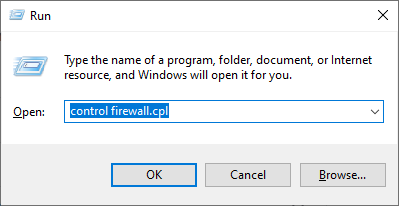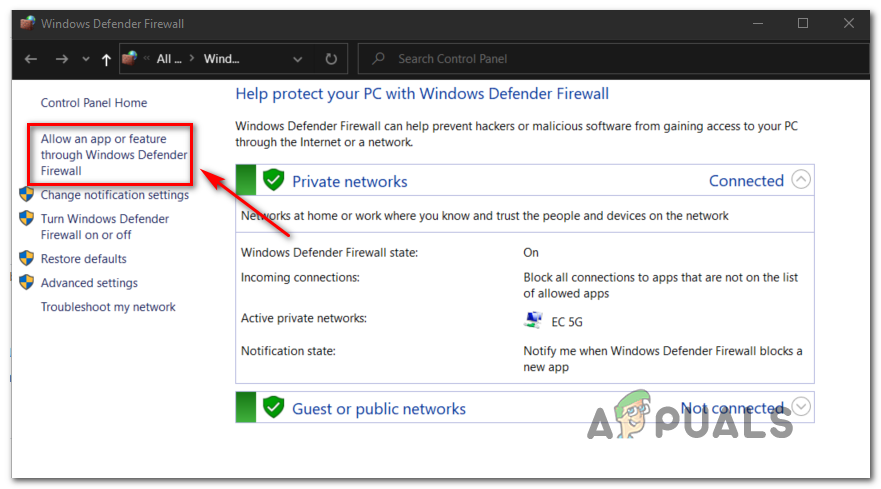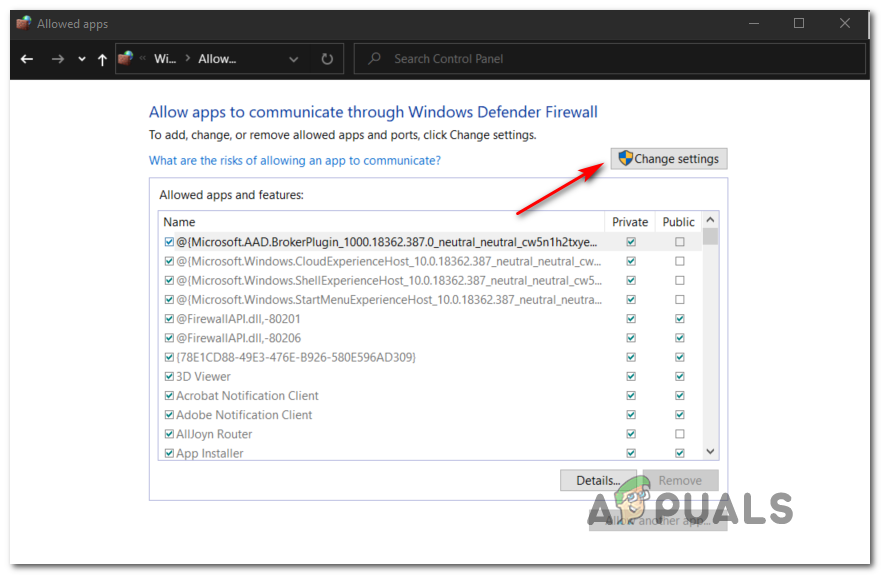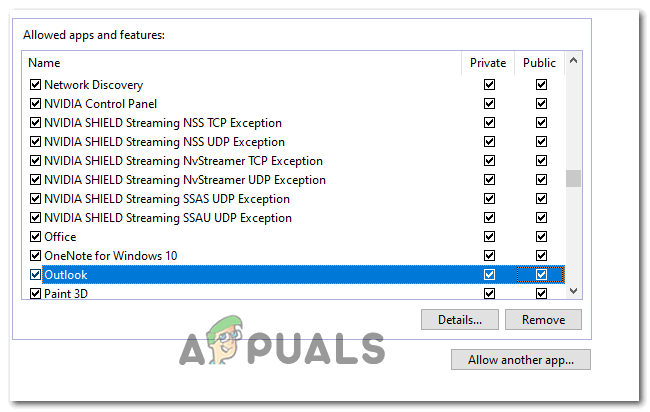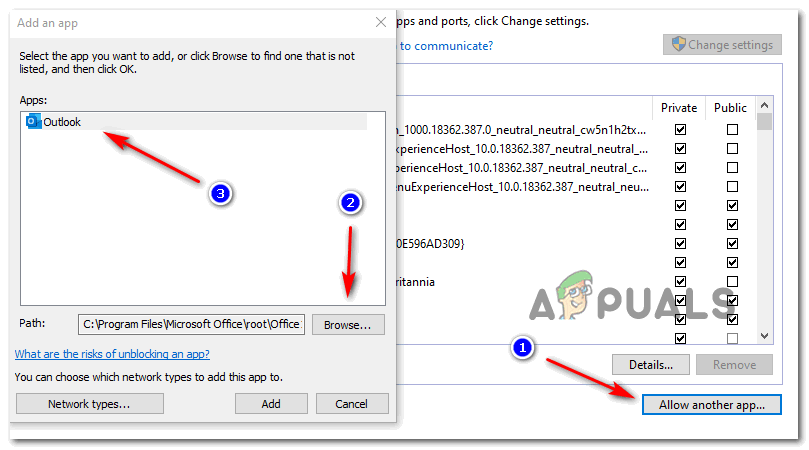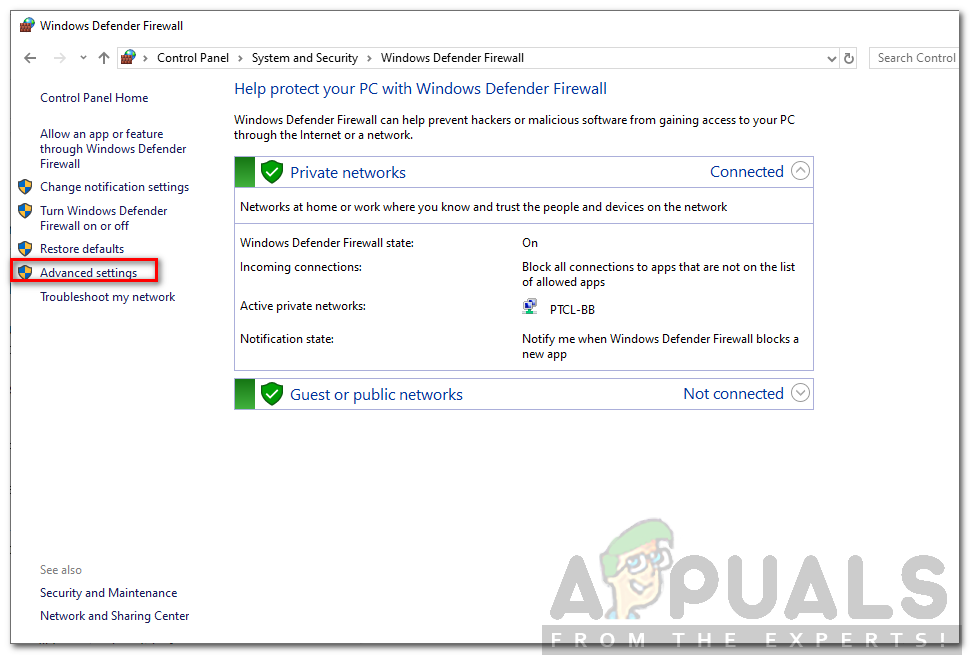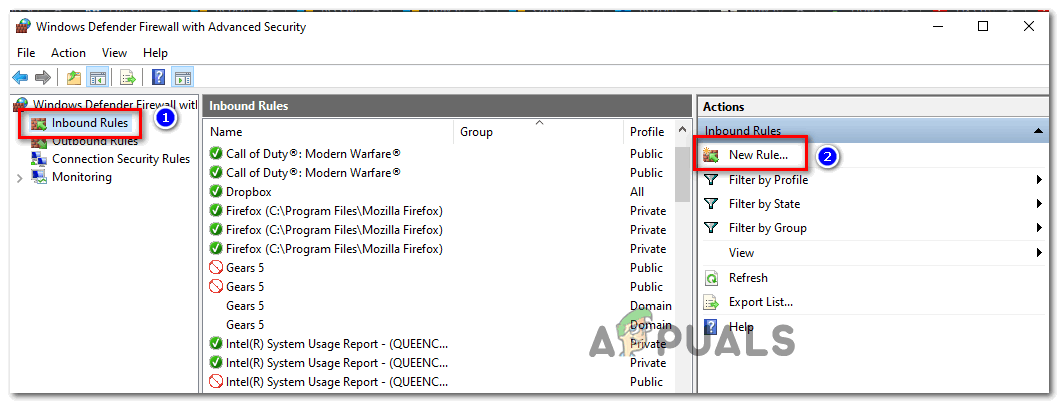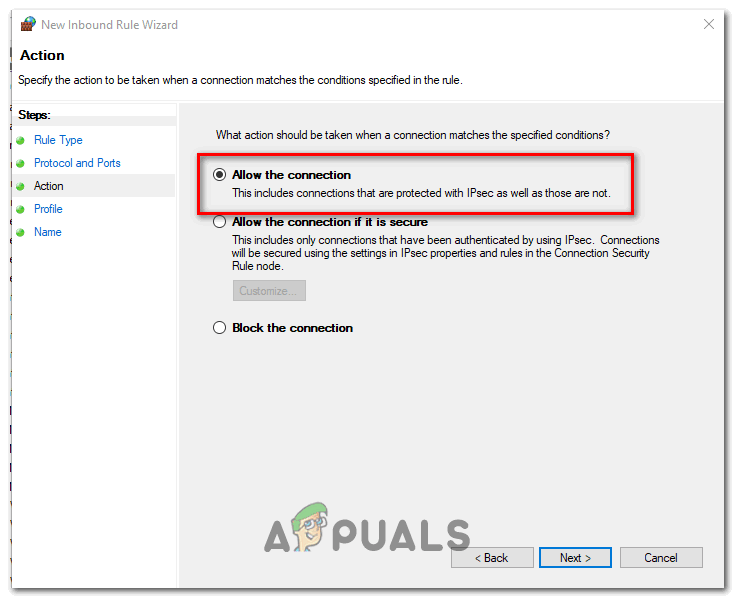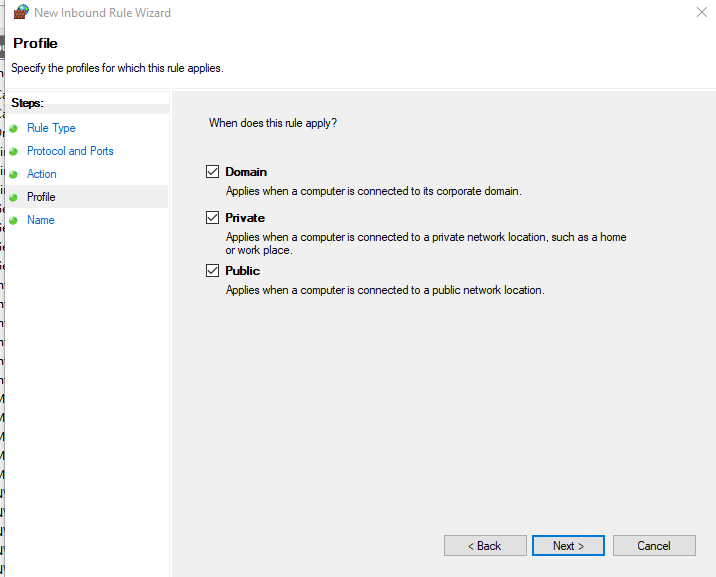ভূল 0x80042108 (আউটলুক আপনার আগত POP3 ইমেল সার্ভারের সাথে সংযোগ করতে অক্ষম) উইন্ডোজ ব্যবহারকারীদের পরে প্রদর্শিত হবে আউটলুক কোনও ধরণের ইমেল প্রেরণে ব্যর্থ। বেশিরভাগ ক্ষতিগ্রস্থ ব্যবহারকারীরা নিশ্চিত করেছেন যে তারা সাধারণত ইমেল পান।

ত্রুটি কোড 0x80042108
দেখা যাচ্ছে যে, এই বিশেষ আউটলুক ত্রুটি কেন ঘটবে তার দুটি প্রধান কারণ রয়েছে। প্রথম সম্ভাব্য অপরাধী হ'ল একটি অসঙ্গতি যা ইয়াহু পিওপির জন্য তাদের সুরক্ষা সেটিংস আপ করার পরে উপস্থিত হয়েছিল। যদি আপনি এই পরিবর্তনের আগে আপনার ইমেল অ্যাকাউন্টটি কনফিগার করেছেন, আপনার আউটলুককে সচেতন করতে ইয়াহুর একটি প্রয়োজনীয়তা প্রয়োজন যাতে আপনার POP3 এর সুরক্ষা বিকল্পগুলি সংশোধন করে সমস্যাটি সমাধান করতে সক্ষম হবেন এনক্রিপ্ট করা সংযোগ (এসএসএল) ।
যাইহোক, এই সমস্যাটি একটি অতিরিক্ত উত্পাদনশীল AV এর ফলেও দেখা দিতে পারে যা আউটলুক দ্বারা ব্যবহৃত কিছু পোর্টকে বাধা দিচ্ছে বা বাহ্যিক ইমেল সার্ভারের সাথে যোগাযোগের জন্য প্রধান নির্বাহযোগ্যকে বাধা দিচ্ছে। এই ক্ষেত্রে, আপনি অতিরিক্ত ওজনহীন এভিটি অক্ষম / আনইনস্টল করতে পারেন বা এই সমস্যাটি যাতে না ঘটে সেজন্য আপনি ব্যবহৃত বন্দরগুলির সাথে আউটলুক ডটকমকে সাদা তালিকাভুক্ত করতে পারেন।
পদ্ধতি 1: সঠিকভাবে PoP3 সেটিংস কনফিগার করা
দেখা যাচ্ছে যে এই সমস্যাটি সম্ভবত ইয়াহু পিওপি অ্যাকাউন্টে ঘটে। ক্ষতিগ্রস্থ ব্যবহারকারীদের মতে, ইয়াহু পিওপি-র জন্য সুরক্ষা সেটিংস আউটলুকের সাথে শেষ হয়ে যাওয়ার ফলে এই সমস্যাটি ঘটে।
ভাগ্যক্রমে, এর অর্থ এই নয় যে আপনি আর আপনার অ্যাকাউন্টটিকে আউটলুকের সাথে সংযুক্ত করতে পারবেন না। আপনি এখনও করতে পারেন, তবে আপনাকে কিছু সংশোধন করতে হবে আপনার আউটলুকে POP3 সম্পর্কিত সেটিংস ইমেল ক্লায়েন্টকে সচেতন করার জন্য অ্যাপ্লিকেশন যাতে ইয়াহুর একটি এনক্রিপ্ট করা সংযোগ (এসএসএল) প্রয়োজন।
যদি এই দৃশ্যাবলী প্রযোজ্য হয়, আপনি ইয়াহু পিওপি 3-র জন্য সঠিক সেটিংস নির্দিষ্ট করে দিচ্ছেন তা নিশ্চিত করার জন্য নীচের নির্দেশিকাগুলি অনুসরণ করুন:
- আউটলুক খুলুন এবং ক্লিক করতে উপরের দিকে ফিতা বারটি ব্যবহার করুন ফাইল > অ্যাকাউন্ট সেটিংস। তারপরে, ড্রপ-ডাউন মেনু থেকে, ক্লিক করুন অ্যাকাউন্ট সেটিংস আরেকবার.
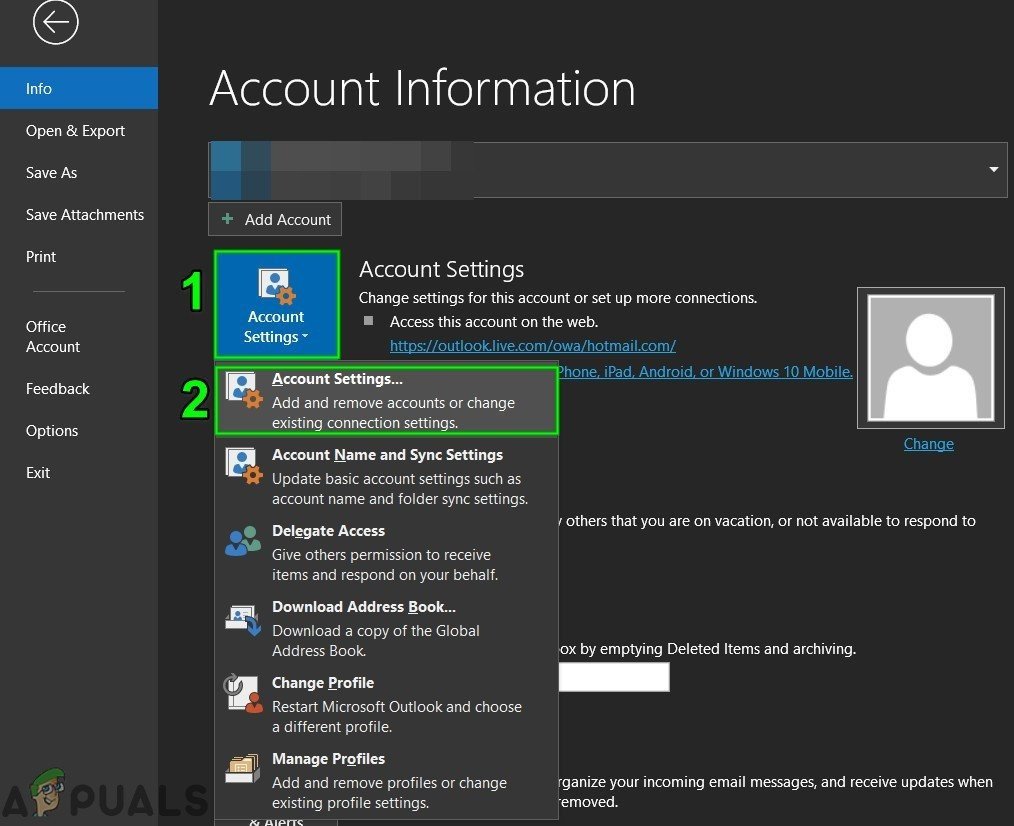
আউটলুকের অ্যাকাউন্ট সেটিংস খুলুন
- ভিতরে অ্যাকাউন্ট সেটিংস মেনুতে, ক্লিক করুন ইমেল অনুভূমিক মেনু থেকে ট্যাব এবং সেটিংস মেনু খুলুন।
- এরপরে, পরবর্তী স্ক্রিনে, আপনার সেটিংস সঠিক কিনা তা যাচাই করুন, তারপরে ক্লিক করুন আরো কৌশল ।
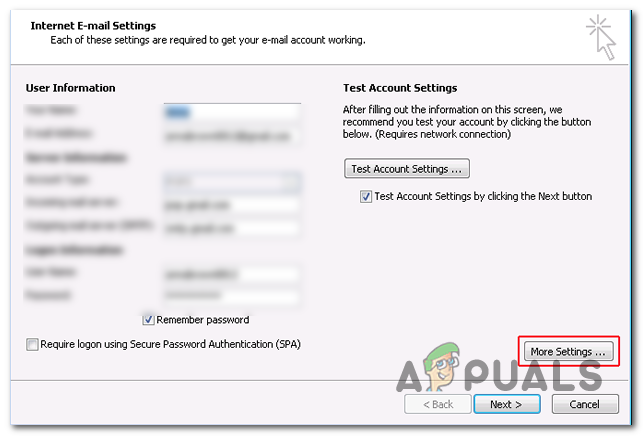
আউটলুকের আরও সেটিংস মেনু অ্যাক্সেস করা
- একবার আপনি ইন্টারনেটের ভিতরে ই-মেইল সেটিংস, ক্লিক করুন উন্নত ট্যাব, তারপরে সম্পর্কিত বক্সটি চেক করুন এই সার্ভারটির জন্য একটি এনক্রিপ্ট হওয়া সংযোগ (এসএসএল) প্রয়োজন।
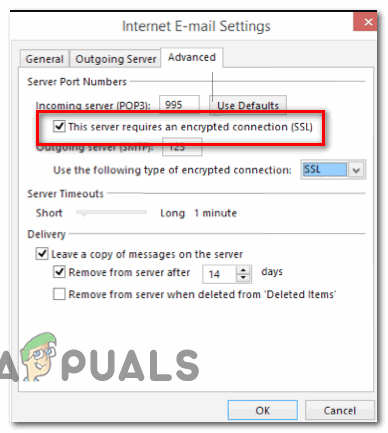
সার্ভার এনক্রিপ্ট করা সংযোগগুলি সক্ষম করা (এসএসএল)
বিঃদ্রঃ: আপনি যদি ইয়াহুর সাথে এই সমস্যাটির মুখোমুখি হন তবে নিশ্চিত করুন যে পিওপি 3 সার্ভারটি 995 তে সেট করা আছে।
- পরিবর্তনগুলি সংরক্ষণ করতে ওকে ক্লিক করুন, তারপরে আউটলুক পুনরায় আরম্ভ করুন এবং সেই ক্রিয়াটি পুনরায় শুরু করুন যা পূর্বে উত্পাদন শেষ হয়েছিল 0x80042108।
যদি একই সমস্যাটি এখনও ঘটে থাকে তবে নীচে পরবর্তী সম্ভাব্য স্থানে যান move
পদ্ধতি 2: আউটলুকের সাথে হস্তক্ষেপ থেকে AV কে রোধ করা
দেখা যাচ্ছে যে, আরও একটি সাধারণ সাধারণ অপরাধী যা আউটলুকের সাথে এই সমস্যাটিকে ট্রিগার করতে পারে এটি হ'ল একটি ওজনপ্রেক্টিভ অ্যান্টিভাইরাস স্যুট যা ইন্টারনেটের সাথে সংযোগ স্থাপন থেকে পোর্ট অবরুদ্ধকরণ বা মূল প্রোগ্রামের নির্বাহযোগ্য ends
এই ক্ষেত্রে, আপনি যে অ্যান্টিভাইরাস / ফায়ারওয়াল স্যুটটি ব্যবহার করছেন তার উপর নির্ভর করে এই ফিক্সটি আলাদা হবে। তবে নীচের লাইনটি হ'ল আপনি হয় অতিরিক্ত উত্পাদনশীল স্যুটটি অক্ষম বা আনইনস্টল করতে পারেন বা আপনি ব্যতিক্রমগুলি স্থাপন করতে পারেন এবং পোর্টগুলি সক্রিয়ভাবে ব্যবহার করছে তার সাথে চালিত মূল আউটলুককে হোয়াইটলিস্ট করতে পারেন।
আমরা উভয় দৃশ্যের জন্য 2 টি পৃথক উপ-গাইড তৈরি করেছি। আপনি যদি সুরক্ষা স্যুটটি অক্ষম বা আনইনস্টল করতে চান তবে অনুসরণ করুন উপ-গাইড এ । দ্বন্দ্ব যাতে না ঘটে সে জন্য আপনি ব্যতিক্রমগুলি সেট করতে চান, অনুসরণ করুন উপ-গাইড বি ।
উ: অ্যান্টিভাইরাস বা ফায়ারওয়াল অক্ষম / আনইনস্টল করুন
আপনি যদি কোনও তৃতীয় পক্ষের অ্যান্টিভাইরাস ব্যবহার করছেন, আউটলুক চালু করার আগে এবং আপনি মেল প্রেরণ করতে সক্ষম কিনা তা দেখার আগে ট্রে-বার আইকনটির মাধ্যমে রিয়েল-টাইম সুরক্ষাটি অক্ষম করার চেষ্টা করুন। মনে রাখবেন যে আপনি যে সরঞ্জামটি ব্যবহার করছেন তার উপর নির্ভর করে এই মেনুটি কিছুটা আলাদা হতে পারে তবে সাধারণত আপনি ট্রে-বার মেনু থেকে সরাসরি এই পরিবর্তনটি করতে পারেন।

অস্থায়ীভাবে অ্যাভাস্ট অক্ষম করতে সিস্টেম ট্রে থেকে অ্যাভাস্ট আইকনটিতে রাইট ক্লিক করুন
আপনি যদি উইন্ডোজ ফায়ারওয়ালের সাথে অন্তর্নির্মিত উইন্ডোজ ডিফেন্ডার ব্যবহার করে থাকেন এবং আপনি এটি অক্ষম করতে চান, আপনাকে উইন্ডোজ সুরক্ষা মেনু থেকে এটি করা দরকার। এই মেনুতে পৌঁছানোর জন্য, টিপুন উইন্ডোজ কী + আর খোলার জন্য a চালান ডায়ালগ বক্স, টাইপ 'উইন্ডোজ ডিফেন্ডার:' এবং টিপুন প্রবেশ করুন উইন্ডোজ সুরক্ষা মেনু খুলতে।
ভিতরে একবার, ক্লিক করুন ভাইরাস এবং হুমকি সুরক্ষা তারপরে ক্লিক করুন সেটিংস পরিচালনা করুন এবং এর সাথে সম্পর্কিত টগলটি অক্ষম করুন সত্যিকারের সুরক্ষা.

উইন্ডোজ ডিফেন্ডারে রিয়েল-টাইম সুরক্ষা অক্ষম করা
আপনি যদি তৃতীয় পক্ষের অ্যান্টিভাইরাস ব্যবহার করছেন এবং আপনি এটি আনইনস্টল করতে ইচ্ছুক হন তবে নীচের নির্দেশাবলী অনুসরণ করুন:
- টিপুন উইন্ডোজ কী + আর খোলার জন্য a চালান সংলাপ বাক্স. পরবর্তী, টাইপ করুন ‘Appwiz.cpl’ এবং টিপুন প্রবেশ করুন খোলার জন্য a প্রোগ্রাম এবং বৈশিষ্ট্য তালিকা.
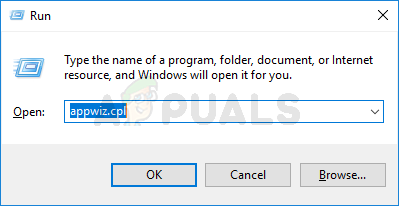
ইনস্টল করা প্রোগ্রামগুলির তালিকা খোলার জন্য appwiz.cpl টাইপ করুন এবং এন্টার টিপুন
- ভিতরে প্রোগ্রাম এবং বৈশিষ্ট্য মেনু, ইনস্টল থাকা অ্যাপ্লিকেশনগুলির তালিকার মাধ্যমে নীচে স্ক্রোল করুন এবং আপনি আনইনস্টল করতে চান এমন অ্যান্টিভাইরাসগুলির সাথে সম্পর্কিত এন্ট্রিটি সনাক্ত করুন। আপনি এটি দেখতে পেলে, এটিতে ডান-ক্লিক করুন এবং চয়ন করুন আনইনস্টল করুন সদ্য প্রদর্শিত প্রসঙ্গ মেনু থেকে।
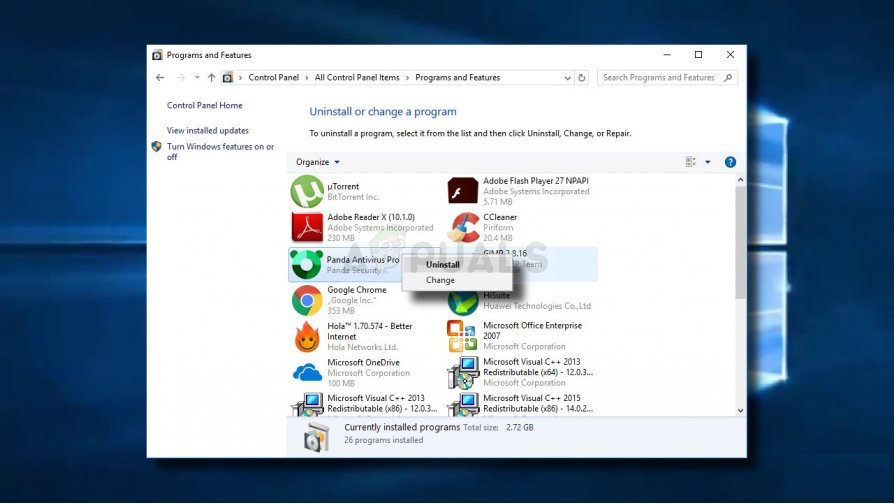
আপনার অ্যান্টিভাইরাস আনইনস্টল করা
- আনইনস্টলেশন স্ক্রিনের অভ্যন্তরে, আনইনস্টলেশন প্রক্রিয়াটি সম্পূর্ণ করার জন্য অন-স্ক্রীন নির্দেশাবলী অনুসরণ করুন, তারপরে আপনার কম্পিউটার পুনরায় চালু করুন।
- পরবর্তী কম্পিউটার প্রারম্ভে, আউটলুক খুলুন এবং পূর্বে ট্রিগারকারী ক্রিয়াটি পুনরাবৃত্তি করুন 0x80042108 সমস্যাটি এখন ঠিক হয়েছে কিনা তা দেখতে ত্রুটি।
বি। হোয়াইটলিস্টিং আউটলুক.কম এবং অ্যান্টিভাইরাস বা ফায়ারওয়াল দ্বারা ব্যবহৃত পোর্টগুলি
আপনি যদি আপনার অ্যান্টিভাইরাস স্যুটকে পছন্দ করেন এবং আপনি এটিকে অক্ষম করতে বা আনইনস্টল করতে না চান, তবে বিরোধী কোনও সমস্যা নেই তা নিশ্চিত করার জন্য ইমেল ক্লায়েন্টের দ্বারা ব্যবহৃত পোর্টগুলির সাথে মুখ্য কার্যকর আউটলুককে শ্বেত তালিকাভুক্ত করা একটি আরও মার্জিত সমাধান হতে পারে would দীর্ঘতর হয়।
বিঃদ্রঃ: আপনি যদি কোনও তৃতীয় পক্ষের সুরক্ষা স্যুট ব্যবহার করছেন, ব্যতীত আইটেম এবং প্রোগ্রামগুলি সেট করার পদক্ষেপগুলি ভিন্ন হবে। এক্ষেত্রে অনলাইনে নির্দিষ্ট পদক্ষেপগুলি অনুসন্ধান করুন এবং নীচের আইটেমগুলি শ্বেত তালিকাতে করুন:
আউটলুক.এক্সি পোর্ট 110 পোর্ট 995 পোর্ট 143 পোর্ট 993 পোর্ট 25 পোর্ট 465 পোর্ট 587
আপনি যদি ব্যবহার করছেন উইন্ডোজ সুরক্ষা (উইন্ডোজ ডিফেন্ডার + উইন্ডোজ ফায়ারওয়াল), মিথ্যা ইতিবাচকতা দূর করতে সঠিক ব্যতিক্রমগুলি প্রতিষ্ঠার জন্য নীচের নির্দেশাবলী অনুসরণ করুন:
- টিপুন উইন্ডোজ কী + আর খোলার জন্য a চালান সংলাপ বাক্স. ডায়ালগ বক্সের ভিতরে টাইপ করুন ‘ফায়ারওয়াল.কম নিয়ন্ত্রণ করুন’ ক্লাসিক খুলতে উইন্ডোজ ফায়ারওয়াল ইন্টারফেস.
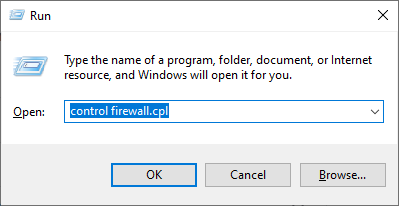
উইন্ডোজ ডিফেন্ডার ফায়ারওয়াল অ্যাক্সেস করা
- আপনি একবার উইন্ডোজ ডিফেন্ডারের প্রধান মেনুতে প্রবেশ করার পরে, ক্লিক করে শুরু করুন উইন্ডোজ ডিফেন্ডার ফায়ারওয়ালের মাধ্যমে কোনও অ্যাপ্লিকেশন বা বৈশিষ্ট্যকে মঞ্জুরি দিন বাম মেনু থেকে।
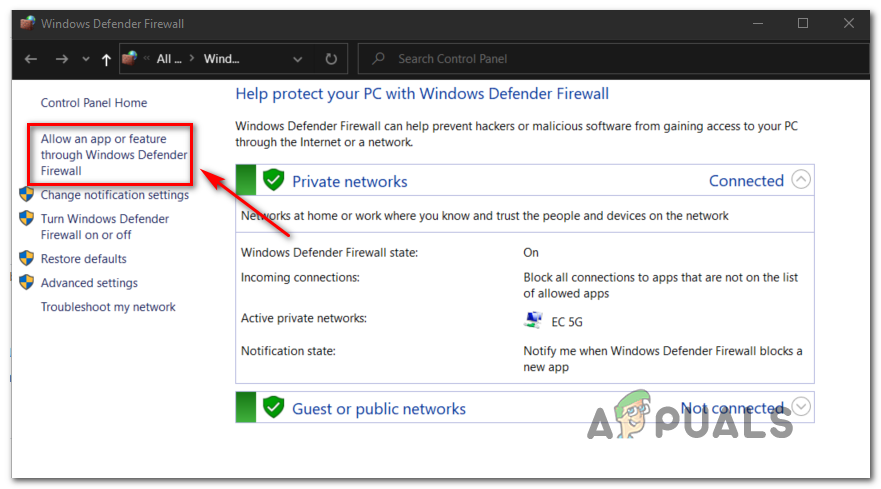
উইন্ডোজ ডিফেন্ডারের মাধ্যমে কোনও অ্যাপ্লিকেশন বা বৈশিষ্ট্যটির অনুমতি দেওয়া হচ্ছে
- পরবর্তী মেনু থেকে, ক্লিক করুন সেটিংস্ পরিবর্তন করুন বোতাম, তারপরে ক্লিক করুন হ্যাঁ যখন আপনাকে দ্বারা প্রম্পট করা হবে ইউএসি (ব্যবহারকারীর অ্যাকাউন্ট নিয়ন্ত্রণ) শীঘ্র.
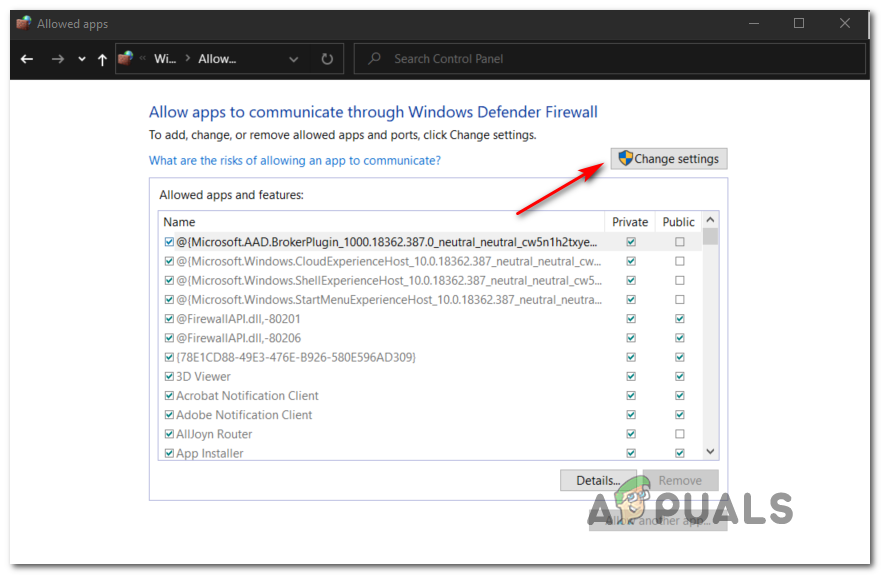
উইন্ডোজ ফায়ারওয়ালে অনুমোদিত আইটেমগুলির সেটিংস পরিবর্তন করা
- এই তালিকাটি সম্পাদনযোগ্য হয়ে ওঠার পরে, আইটেমের তালিকার মাধ্যমে নীচে স্ক্রোল করুন এবং আউটলুকের সাথে সম্পর্কিত এন্ট্রিটি সনাক্ত করুন। আপনি যখন এটি দেখবেন, নিশ্চিত করুন যে বটটি বাক্সযুক্ত (ব্যক্তিগত এবং জনসাধারণ) ক্লিক করার আগে চেক করা হয় ঠিক আছে পরিবর্তনগুলি সংরক্ষণ করুন।
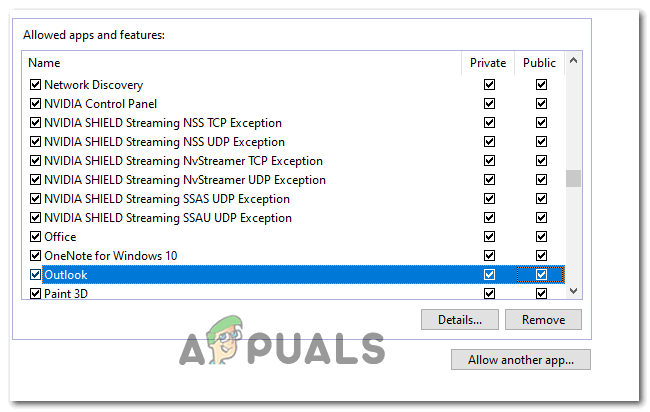
আইটেমের তালিকায় আউটলুক যুক্ত করা
বিঃদ্রঃ: যদি আউটলুক এই তালিকায় না থাকে তবে ক্লিক করুন অন্য অ্যাপ্লিকেশনকে মঞ্জুরি দিন, আউটলুক এক্সিকিউটেবলের অবস্থানে নেভিগেট করুন এবং এটিকে তালিকায় যুক্ত করতে ডাবল-ক্লিক করুন।
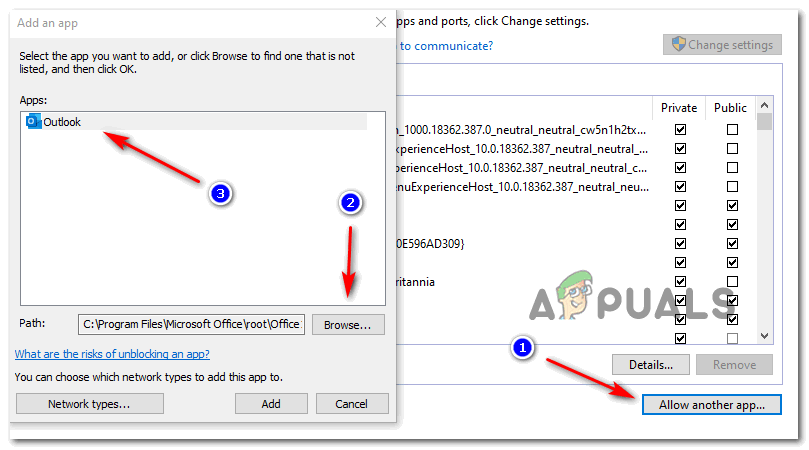
ব্যতিক্রম আইটেমের তালিকায় আউটলুক যুক্ত করা
- পরিবর্তনগুলি সংরক্ষণ করুন, তারপরে আবারও ফায়ারওয়াল মেনুটি খুলতে আবার পদক্ষেপ 1 অনুসরণ করুন। তবে এবার ক্লিক করুন উন্নত সেটিংস বাম হাতের মেনু থেকে।
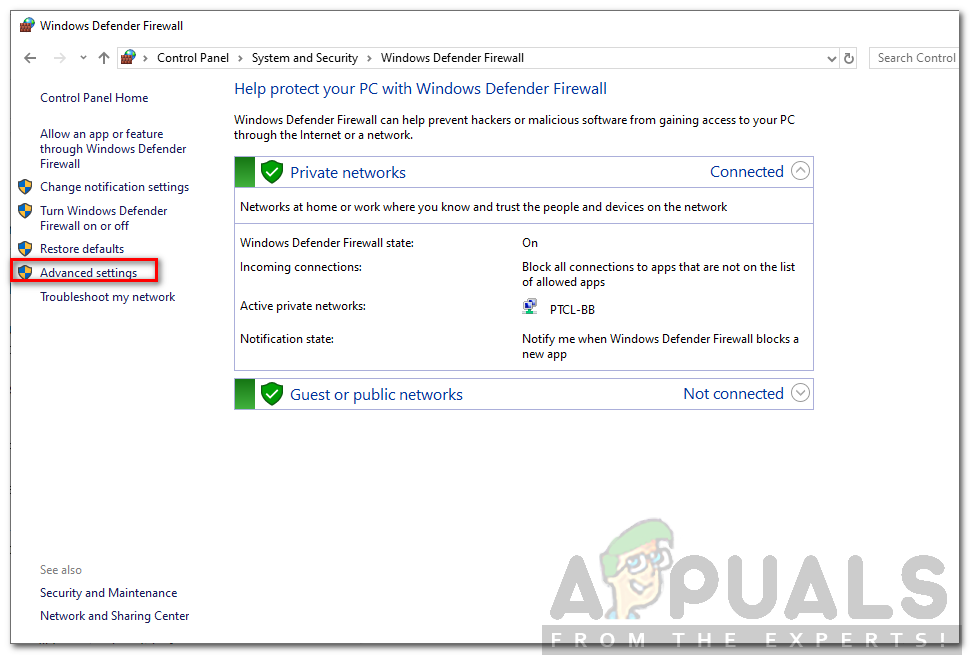
ফায়ারওয়াল সেটিংস
বিঃদ্রঃ: যখন আপনাকে দ্বারা প্রম্পট করা হবে ব্যবহারকারী একাউন্ট নিয়ন্ত্রণ , ক্লিক হ্যাঁ প্রশাসনিক সুযোগসুবিধা প্রদান
- উইন্ডোজ ফায়ারওয়াল সেটিংসের ভিতরে ক্লিক করুন ইনবাউন্ড বিধি বাম-হাতের মেনু থেকে, তারপরে ক্লিক করুন নতুন নিয়ম ।
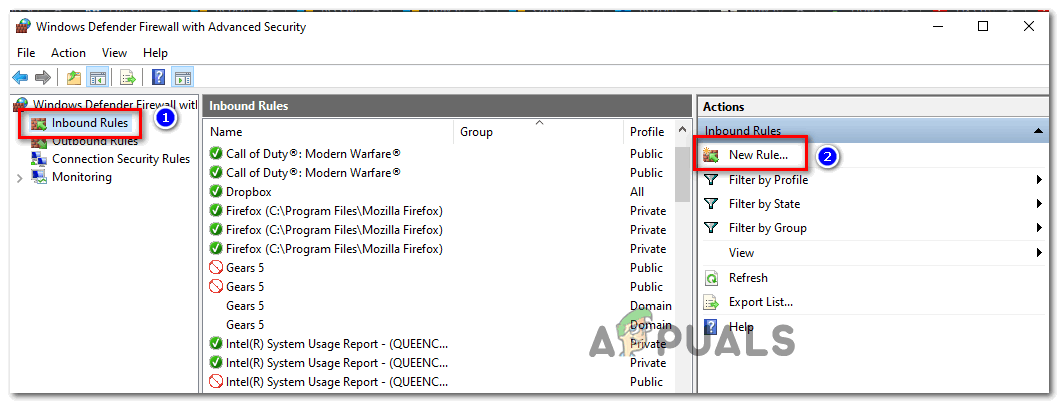
উইন্ডোজ ফায়ারওয়ালে নতুন বিধি তৈরি করা হচ্ছে
- একবার আপনি নতুন ইনবাউন্ড রুল উইজার্ড উইন্ডোতে প্রবেশ করার পরে নির্বাচন করুন বন্দর এ বিধি প্রকার প্রম্পট এবং ক্লিক করুন পরবর্তী. এরপরে, টিসিপি নির্বাচন করুন, তারপরে নির্বাচন করুন নির্দিষ্ট স্থানীয় লাভ ক্লিক করার আগে নিম্নলিখিত পোর্টগুলিতে টগল করুন এবং পেস্ট করুন পরবর্তী: 110, 995, 143, 993, 25, 465, 587
- এ কর্ম প্রম্পট, নির্বাচন করুন সংযোগের অনুমতি দিন এবং ক্লিক করুন পরবর্তী আরেকবার.
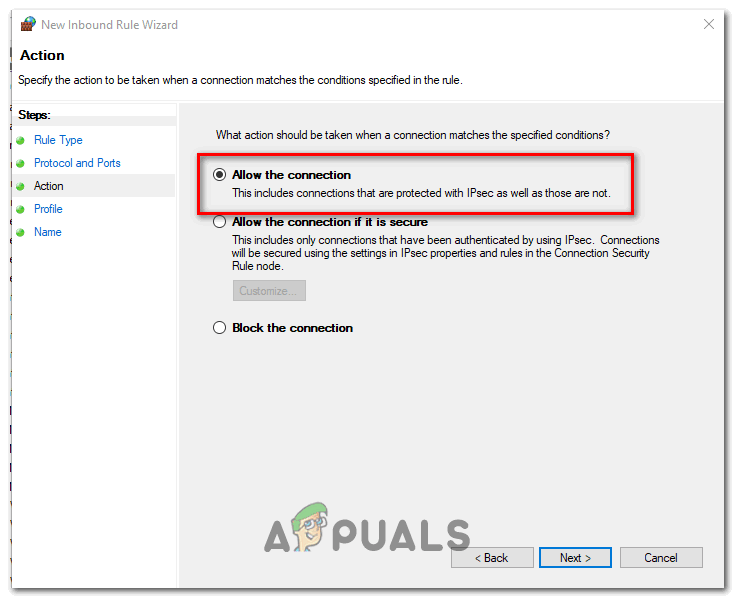
সংযোগের অনুমতি দেওয়া হচ্ছে
- এ প্রোফাইল পদক্ষেপ, প্রতিটি বাক্স পরীক্ষা করুন (জন্য ডোমেইন, ব্যক্তিগত এবং জনসাধারণ) ক্লিক করার আগে পরবর্তী আরেকবার.
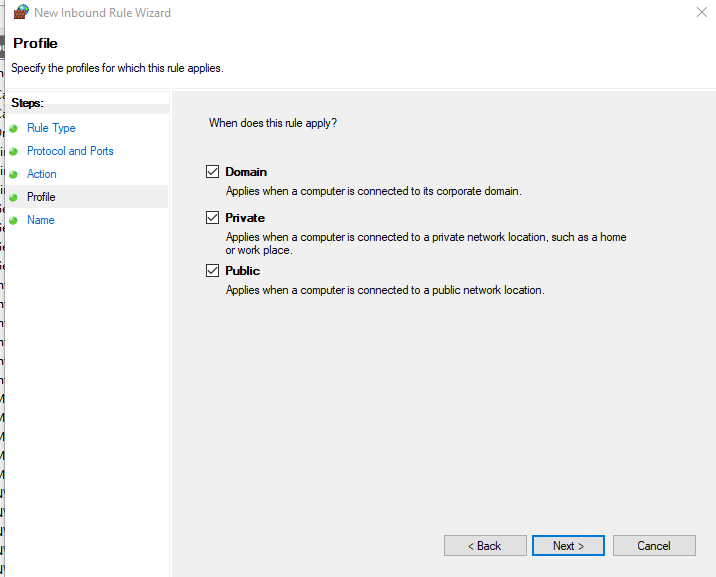
বিভিন্ন নেটওয়ার্ক ধরণের উপর নিয়ম প্রয়োগ করা
- আপনি যে নতুন নিয়ম তৈরি করতে চলেছেন তার একটি স্বীকৃত নাম স্থাপন করুন, তারপরে ক্লিক করুন সমাপ্ত পরিবর্তনগুলি সংরক্ষণ করুন।
- আপনার কম্পিউটারটি পুনরায় চালু করুন, তারপরে সমস্যাটি এখন ঠিক হয়েছে কিনা তা দেখার জন্য পরবর্তী স্টার্টআপটি সম্পূর্ণ হয়ে গেলে একবার আউটলুক চালু করুন।